microsoftoperativsystem, Windows, består af et utal af elementer og funktioner, nogle mere komplekse end andre. Der er visse funktioner, som vi er så vant til, at vi ikke går glip af dem, før de begynder at svigte, f.eks ur.

Og det er, at når Windows-tiden er forkert eller ændres uventet, uden at vi gør det manuelt, står vi over for et problem. Det er rigtigt, at dette ikke er et centralt element i driften af systemet, men ved visse lejligheder og driftsformer kan dette udgøre en gene.
På dette tidspunkt er en af de mest almindelige adfærd, når Windows-uret holder op med at fungere korrekt, at tiden på computeren altid er forkert. Derfor vil vi i de samme linjer vise dig nogle nyttige løsninger, som du kan udføre på en enkel måde for at løse fejlen . Det er interessant at vide, at denne fejl er meget mere almindelig, end vi først kunne forestille os, så vi kan finde den til enhver tid. Lad os se, hvad vi kan gøre ved det.
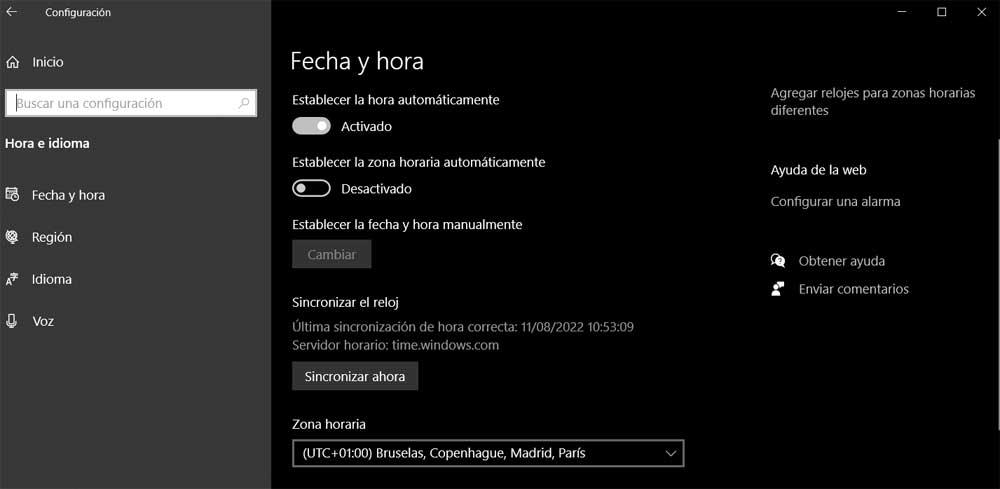
Indstil tidszonen korrekt
Hvis Windows-uret konstant er indstillet forkert, kan det være indstillet til den forkerte tidszone. Vi tjekker dette, hvis vi ændrer tiden manuelt, og systemet fejlagtigt nulstiller det selv igen. I tilfælde af at minutterne er korrekte, men timen ikke er det, konfigurerer vi tidszonen.
Vi skal bare klikke med højre museknap på systemuret. Vi finder dette i nederste højre hjørne af skærmen, vi vælger Juster dato og klokkeslæt og i vinduet der kommer frem kan vi allerede etablere korrekte tidszone .
Bundkortets batteri er dødt
I tilfælde af at vi arbejder med en gammel computer, kan det også være tilfældet, at CMOS-batteriet på den bundkort er slidt op. Det er det, der giver strøm til CMOS-chip der gemmer oplysninger om systemkonfigurationen. Her er dato og klokkeslæt med, så vi skal kun åbne computeren og skifte dette batteri til et nyt, naturligvis med computeren slukket.
Tiden er ikke synkroniseret i Windows
Det kan også være tilfældet, at denne fejl med Windows ur skyldes en dårlig synkroniseringskonfiguration. Dette er noget, som vi kontrollerer fra operativsystemets konfigurationsapplikation ved at finde os selv i afsnittet Tid og sprog/region. Her skal vi vælge Yderligere muligheder for dato, klokkeslæt, regional konfiguration i højre side af vinduet. Dette vil tage os til kontrol panel hvor vi vil være i stand til at konfigurere den synkroniserede tid korrekt.
Juster BIOS-uret
Denne fejl med systemuret kan også være forårsaget af andre eksterne agenter, som ikke har noget at gøre med Microsoft-software . Her mener vi, at fejlen i tiden kan opstå, fordi denne komponent i BIOS eller UEFI af bundkortet er forkert. Dette er et faktum, der kan forvirre operativsystemet og vise os disse data forkert. Løsningen i dette tilfælde er enkel.
Vi bliver nødt til at gå ind i UEFI eller BIOS på computeren ved opstart og når vi er inde, kigge efter en tidsindtastning for at indstille den korrekt.
En virus inficerer Windows
Som sædvanligt i mange fejl, som vi finder i Windows, kan denne fejl med uret og tiden være forårsaget af en eller anden type malware, der har inficeret os. Her er det bedst at køre et antivirus som f.eks Windows Defender eller enhver anden, der er ansvarlig for at opdage og eliminere denne ondsindede kode og løse problemet.